첨부된 예제 파일로 실습해 보세요.
문서에 매번 반복된 문장, 회사 CI, 보고서 작성 시 규칙적으로 입력되는 개체, 자주 입력되는 번거로운 특수 문자 , 우편번호를 포함한 주소 등등을 단축어(약어)로 등록한 뒤 호출하여 사용하면 편리합니다.
간단한 예제와 함께 살펴보겠습니다.
- 상용구 등록하기 - 특수문자
- 상용구 등록하기 - 본문
- 사용하기
- 단축어 : ALT + I
상용구 등록하기 - 특수문자
1. CTRL + F10 → 자주 사용하는 특수문자 몇 가지 더블클릭 → 입력 문자 영역에 삽입 →넣기

2. 상용구로 등록할 특수문자 하나를 블록 지정 → ALT + i → 준말 : 원하는 단축어 → 등록

3. 나머지 특수문자 역시 개별적으로 블록 지정 → ALT + i → 준말 : 원하는 단축어 → 등록

상용구 등록하기 - 본문
예시문서는 공공누리 사이트의 1유형에 대한 안내문입니다. 최근 상업적 이용이 가능한 자료들도 저작권 유형에 따라 출처표기법이 달라 꼼꼼히 살펴봐야할 내용인 것 같습니다.
만약 예시처럼 여러 문장으로 이루어진 내용을 각기 다른 파일에 매번 삽입하는 업무를 진행 중 이시라면 복사 붙여넣기 보다, 본문 상용구를 이용하면 좀 더 편리하게 사용할 수 있습니다.
예 ) 업체 정보 , 물품 정보 등
1. 제1유형에 관련된 2줄을 범위 지정 → ALT + i
2. [ 준말:공] 을 삭제하고 원하는 단어 입력 → 글자 속성 유지 → 등록

3. 출처와 관련된 4줄 범위지정 → ALT + i - 준말 수정 → 등록

4. 개별조건 ~ 원본링크까지 범위지정 → ALT + i → 준말 수정 → 설정
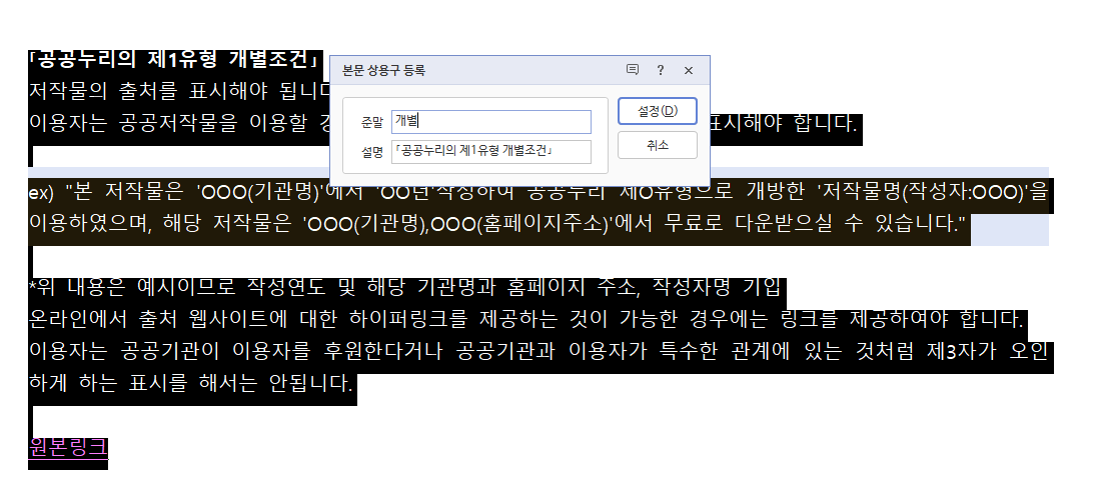
5. 공공누리 제1유형 마크 클릭 → ALT+i → 준말 입력 → 설정
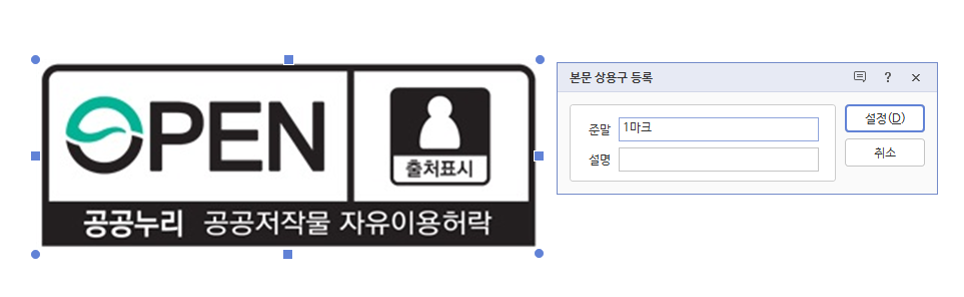
상용구 사용하기
1. ALT + N ( 또는 [파일] → [새 문서] )
2. 상용구로 등록한 준말(약어) 입력 → ALT + i
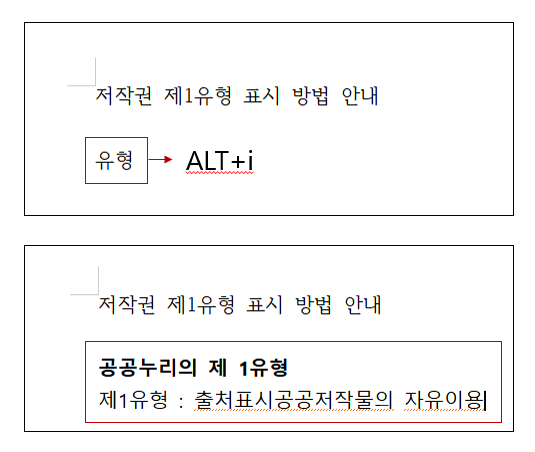
입력한 한글 대신 등록한 문장이 호출되는 것을 확인 할 수 있습니다.
등록한 상용구 내용은 CTRL + F3 또는 [입력] → [입력도우미] → [상용구] ,[상용구내용] 에서 확인 할 수 있습니다.
버전에 따라 리본 메뉴의 위치는 조금씩 다릅니다.
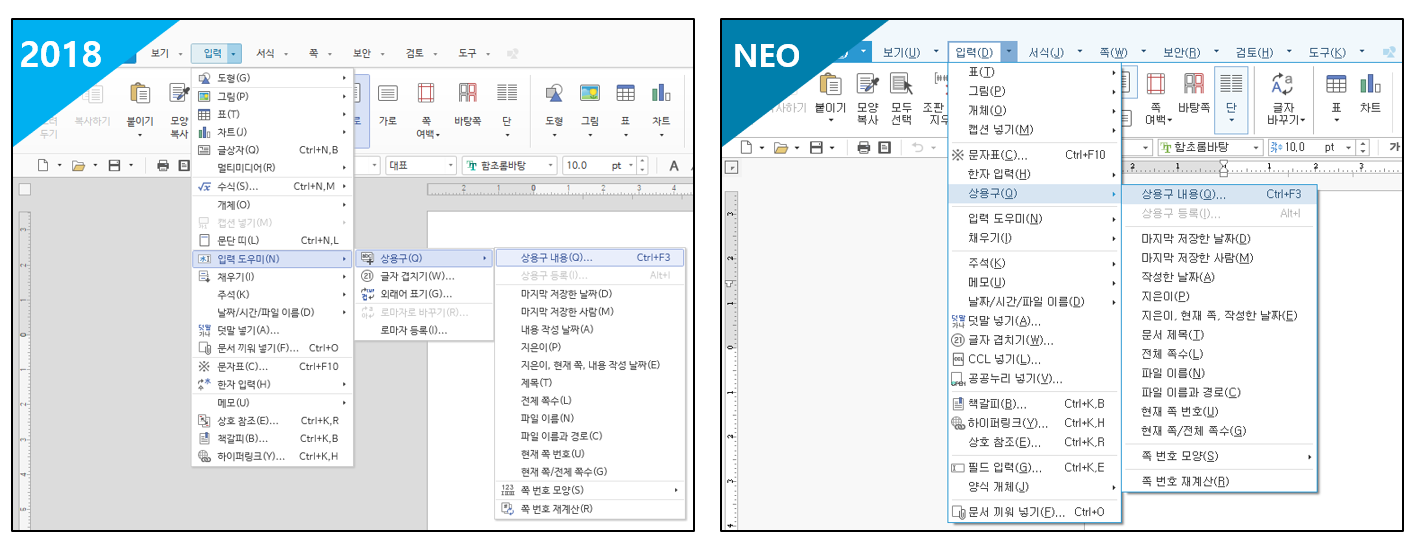
포스팅 된 내용은 상용구내용 중 본문 상용구에서 준말을 확인 할 수 있습니다.
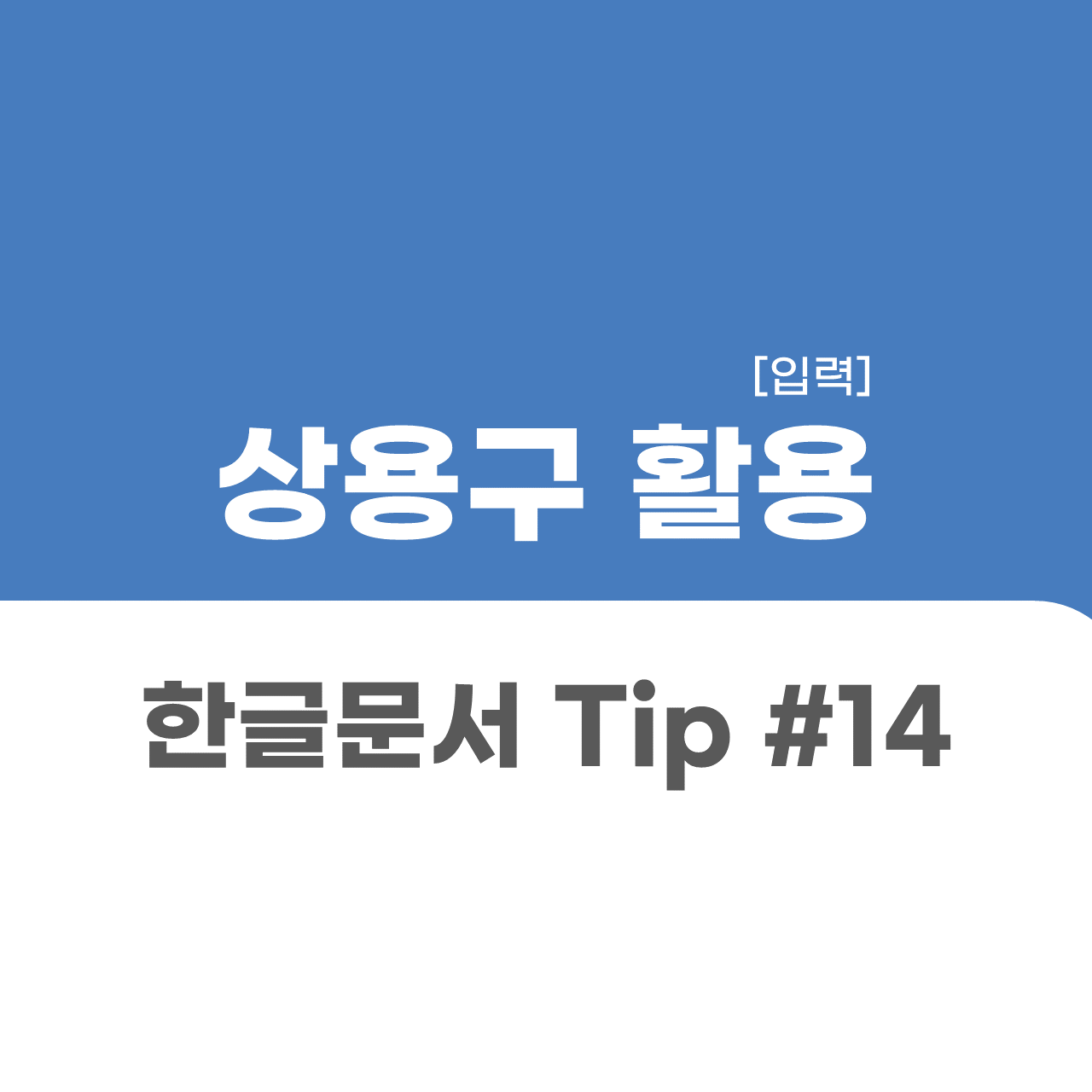
'한글 > 한글tip' 카테고리의 다른 글
| [한글] 자동 저장(*.asv) 시간 간격 짧게 조정하기 / 백업 파일(*.bak) 생성 , 해제 (0) | 2022.08.12 |
|---|---|
| [한글] 서로 다른 서식의 문서 파일 하나로 합치기 (0) | 2022.08.11 |
| [한글] 높은 단위 일련 번호 한번에 자동 채우기 (0) | 2022.08.09 |
| [한글] 표 - 칸 , 표 잘림 해결 , 매 페이지 제목 반복 하기 (0) | 2022.08.08 |
| [한글] 다운 받은 자료 - 빈 칸 모두 지우기 (0) | 2022.08.06 |





댓글